Διόρθωση: Σφάλμα αποτυχημένης αλλαγής ονόματος 3ου Παγκόσμιου Πολέμου
Σε αυτό το άρθρο, θα προσπαθήσουμε να επιλύσουμε το σφάλμα "Αποτυχία αλλαγής ονόματος" που αντιμετωπίζουν οι παίκτες του 3ου Παγκόσμιου Πολέμου όταν θέλουν να προσδιορίσουν το όνομα χρήστη τους στο παιχνίδι.

Οι παίκτες του 3ου Παγκόσμιου Πολέμου δεν μπορούν να αλλάξουν το όνομα χρήστη τους αντιμετωπίζοντας το σφάλμα "Η αλλαγή ονόματος απέτυχε" όταν θέλουν να ορίσουν το όνομα χρήστη τους στο παιχνίδι. Εάν αντιμετωπίζετε ένα τέτοιο πρόβλημα, μπορείτε να βρείτε μια λύση ακολουθώντας τις παρακάτω προτάσεις.
Τι είναι το Σφάλμα αποτυχημένης αλλαγής ονόματος του 3ου Παγκόσμιου Πολέμου;
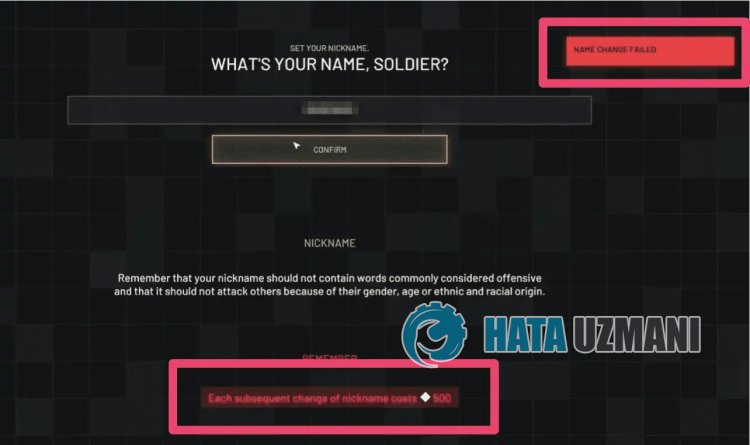
Αυτή η κατάσταση που αντιμετωπίζουν οι παίκτες συνήθως προκαλείται από την πυκνότητα των διακομιστών του παιχνιδιού και την ανεπάρκεια των διακομιστών. Φυσικά, μπορεί να αντιμετωπίσουμε ένα τέτοιο σφάλμα όχι μόνο λόγω αυτού του προβλήματος, αλλά και λόγω πολλών άλλων προβλημάτων. Για αυτό, θα προσπαθήσουμε να λύσουμε το πρόβλημα λέγοντάς σας μερικές προτάσεις.
Πώς να διορθώσετε το σφάλμα αλλαγής ονόματος του 3ου Παγκόσμιου Πολέμου απέτυχε;
Για να διορθώσετε αυτό το σφάλμα, μπορείτε να βρείτε τη λύση στο πρόβλημα ακολουθώντας τις παρακάτω προτάσεις.
1-) Ελέγξτε τους διακομιστές
Η συντήρηση του παιχνιδιού από τους προγραμματιστές παιχνιδιών μπορεί να προκαλέσει τέτοια προβλήματα. Για αυτό, μπορούμε να καταλάβουμε τι προκαλεί το πρόβλημα ελέγχοντας τους διακομιστές. Φυσικά, όχι μόνο λόγω της συντήρησης του παιχνιδιού, αλλά και η κατάρρευση των διακομιστών μπορεί να μας κάνει να αντιμετωπίσουμε αυτό το πρόβλημα.
Μπορούμε να παρακολουθήσουμε τους διακομιστές του παιχνιδιού του 3ου Παγκόσμιου Πολέμου χρησιμοποιώντας τον ιστότοπο DownDetector για έλεγχο.
Ελέγξτε τους διακομιστές από τη σελίδα κατάστασης DownDetector.
Μπορούμε να ελέγξουμε τους διακομιστές μεταβαίνοντας στον σύνδεσμο που αφήσαμε παραπάνω. Μπορείτε να δείτε τον διακομιστή ή άλλη συντήρηση ελέγχοντας τη σελίδα Twitter όπου μοιράζονται αυτήν τη στιγμή οι προγραμματιστές παιχνιδιών του 3ου Παγκόσμιου Πολέμου, ώστε να μπορούμε να ελέγξουμε άμεσα τη συντήρηση των διακομιστών.
Ελέγξτε τον επίσημο λογαριασμό Twitter του 3ου Παγκόσμιου Πολέμου.
2-) Ελέγξτε το Διαδίκτυό σας
Η βραδύτητα του δικτύου σας στο Διαδίκτυο μπορεί να σας κάνει να αντιμετωπίσετε τέτοια προβλήματα. Για αυτό, μπορούμε να καταλάβουμε τι προκαλεί το πρόβλημα ελέγχοντας την ταχύτητα διαδικτύου σας.
3-) Δημιουργήστε μια ιδιωτική θύρα για τον 3ο Παγκόσμιο Πόλεμο
Εάν καμία από τις παραπάνω προτάσεις δεν λειτουργεί για εσάς, μπορούμε να επιλύσουμε το πρόβλημα ρυθμίζοντας τη θύρα που έχει διαμορφωθεί για τον 3ο Παγκόσμιο Πόλεμο.
- Στην οθόνη έναρξης αναζήτησης, πληκτρολογήστε "Windows Defender Firewall" και ανοίξτε το.
- Κάντε κλικ στις "Σύνθετες ρυθμίσεις" στην αριστερή πλευρά της οθόνης που ανοίγει.
- Κάντε κλικ στην επιλογή "Εισερχόμενοι κανόνες" στην αριστερή πλευρά του παραθύρου που ανοίγει και κάντε κλικ στην επιλογή "Νέος κανόνας" στα δεξιά.
- Επιλέξτε την επιλογή "Θύρα" στο νέο παράθυρο που ανοίγει και κάντε κλικ στο κουμπί "Επόμενο".
- Μετά από αυτήν τη διαδικασία, επιλέξτε την επιλογή "TCP" και πληκτρολογήστε τη θύρα που θα αφήσουμε παρακάτω στο πλαίσιο και κάντε κλικ στο κουμπί "Επόμενο".
- 27015-27030, 27036-27037
- Στη συνέχεια, επιλέξτε την επιλογή "Να επιτρέπεται η σύνδεση", πατήστε το κουμπί "Επόμενο", ορίστε τρεις επιλογές ως επιλεγμένες και κάντε κλικ στο "Επόμενο κουμπί " .
- Στη συνέχεια, δώστε το όνομα της θύρας όπου πραγματοποιήσαμε τη διαδικασία εγκατάστασης και πατήστε το κουμπί "Τέλος".
Σε αυτήν τη διαδικασία, προσθέσαμε έναν νέο κανόνα στη θύρα TCP. Στην επόμενη ενέργεια μας, ας ολοκληρώσουμε τη διαδικασία μας συνδέοντας τη θύρα UDP.
- Στη συνέχεια, προσθέστε ξανά τον νέο κανόνα και επιλέξτε "Θύρα" και κάντε κλικ στο κουμπί "Επόμενο".
- Μετά από αυτή τη διαδικασία, επιλέξτε την επιλογή "UDP" και πληκτρολογήστε τη θύρα που θα αφήσουμε παρακάτω στο πλαίσιο και κάντε κλικ στο κουμπί "Επόμενο".
- 4380, 27000-27031, 27036
- Στη συνέχεια, επιλέξτε την επιλογή "Να επιτρέπεται η σύνδεση", πατήστε το κουμπί "Επόμενο", ορίστε τρεις επιλογές ως επιλεγμένες και κάντε κλικ στο "Επόμενο κουμπί " .
- Στη συνέχεια, δώστε το όνομα της θύρας όπου πραγματοποιήσαμε τη διαδικασία εγκατάστασης και πατήστε το κουμπί "Τέλος".
Μετά από αυτήν τη διαδικασία, εκτελέστε το World War 3 και ελέγξτε εάν το πρόβλημα παραμένει.
4-) Επαληθεύστε την ακεραιότητα του αρχείου παιχνιδιού
Θα επαληθεύσουμε την ακεραιότητα του αρχείου του παιχνιδιού και θα σαρώσουμε και θα κατεβάσουμε τυχόν αρχεία που λείπουν ή είναι εσφαλμένα. Για αυτό;
- Ανοίξτε το πρόγραμμα Steam.
- Ανοίξτε το μενού της βιβλιοθήκης.
- Κάντε δεξί κλικ στο παιχνίδι του 3ου Παγκόσμιου Πολέμου στα αριστερά και ανοίξτε την καρτέλα Ιδιότητες.
- Ανοίξτε το μενού Τοπικά αρχεία στην αριστερή πλευρά της οθόνης που ανοίγει.
- Κάντε κλικ στο κουμπί Επαλήθευση της ακεραιότητας των αρχείων παιχνιδιού στο μενού Τοπικά αρχεία που συναντήσαμε.
Μετά από αυτή τη διαδικασία, η λήψη θα πραγματοποιηθεί σαρώνοντας τα κατεστραμμένα αρχεία του παιχνιδιού. Αφού ολοκληρωθεί η διαδικασία, προσπαθήστε να ανοίξετε ξανά το παιχνίδι.
Ναι, φίλοι, λύσαμε το πρόβλημά μας με αυτόν τον τίτλο. Εάν το πρόβλημά σας παραμένει, μπορείτε να ρωτήσετε για τα σφάλματα που αντιμετωπίζετε μπαίνοντας στην πλατφόρμα FORUM μας.
![Πώς να διορθώσετε το σφάλμα διακομιστή YouTube [400];](https://www.hatauzmani.com/uploads/images/202403/image_380x226_65f1745c66570.jpg)


















